
Compatibilidad con el servidor de correo en la nube mediante OAuth2.0
Configure las opciones para utilizar el servicio en la nube de Microsoft, Microsoft Exchange Online, o el servicio en la nube de Google, Google Workspace, con el marco de autorización OAuth 2.0.
Configuración de las opciones de OAuth 2.0 (Microsoft)
Configure esta opción utilizando la IU remota desde un ordenador. No podrá utilizar el panel de control para configurar esta opción.
Se necesitan privilegios de Administrador o Adminstrador de red.
Se necesitan privilegios de Administrador o Adminstrador de red.
 |
Compruebe que la fecha y la hora están establecidas correctamente en el equipo. Si cambia los ajustes de fecha y hora tras configurar los ajustes de autenticación de OAuth 2.0, vuelva a configurar los ajustes de autenticación de OAuth 2.0. |
1
Inicie sesión en la IU remota como administrador.
2
En la página del portal de la IU remota, haga clic en [Configuración].
3
Haga clic en [Envío]  [Configuración de OAuth 2.0 (Microsoft)].
[Configuración de OAuth 2.0 (Microsoft)].
 [Configuración de OAuth 2.0 (Microsoft)].
[Configuración de OAuth 2.0 (Microsoft)].Aparece la pantalla [Configuración de OAuth 2.0 (Microsoft)].
4
En [Opciones básicas], haga clic en [Editar].
Aparece la pantalla [Editar opciones básicas].
5
Marque la casilla [Usar OAuth 2.0 (Microsoft)].
6
Seleccione si desea verificar el certificado cuando realice una comunicación cifrada TLS con el servidor.
Para verificar el certificado, marque la casilla [Verificar certificado del servidor].
Para agregar un nombre común (CN) a los elementos de verificación, marque la casilla [Agregar CN a los elementos de verificación].
7
En [Microsoft Entra ID], introduzca la dirección URL del servidor de autorización.
https://login.microsoftonline.com/<Nombre de inquilino>/oauth2/v2.0 |
En <tenant>, introduzca [common], [consumers] o [organizations] según el entorno de uso del equipo.
8
Haga clic en [Aceptar].
Aparece de nuevo la pantalla [Configuración de OAuth 2.0 (Microsoft)].
9
Espere unos segundos y haga clic en [ ].
].
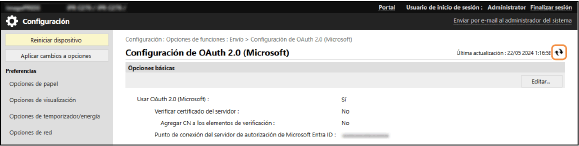
10
Compruebe que aparece [Conectado correctamente] para [Estado de la conexión del servidor].
11
Haga clic en el enlace que aparece junto a [Microsoft Entra ID] y autorice el servidor siguiendo las instrucciones que aparecen en pantalla.
Siga las instrucciones de [Mensaje] e introduzca el código de usuario que aparece en [Código de usuario].
La autorización se realiza en el período de tiempo indicado en [El código de usuario caduca en].
12
Espere unos minutos y haga clic en [ ].
].
13
Compruebe que aparece [Activa] para [Estado del token].
14
Cierre sesión en la IU remota.

Si cambia los ajustes para dejar de usar OAuth 2.0, y luego desea volver a usar OAuth 2.0, vuelva a configurar los ajustes de autenticación de OAuth 2.0 desde el Paso 1.
Configuración de las opciones de OAuth 2.0 (Google)
Configure esta opción utilizando la IU remota desde un ordenador. No podrá utilizar el panel de control para configurar esta opción.
Se necesitan privilegios de Administrador o Adminstrador de red.
Se necesitan privilegios de Administrador o Adminstrador de red.
 |
Compruebe que la fecha y la hora están establecidas correctamente en el equipo. Si cambia los ajustes de fecha y hora tras configurar los ajustes de autenticación de OAuth 2.0, vuelva a configurar los ajustes de autenticación de OAuth 2.0. |
1
Inicie sesión en la IU remota como administrador.
2
En la página del portal de la IU remota, haga clic en [Configuración].
3
Haga clic en [Envío]  [Configuración de OAuth 2.0 (Google)].
[Configuración de OAuth 2.0 (Google)].
 [Configuración de OAuth 2.0 (Google)].
[Configuración de OAuth 2.0 (Google)].Aparece la pantalla [Configuración de OAuth 2.0 (Google)].
4
En [Opciones básicas], haga clic en [Editar].
Aparece la pantalla [Editar opciones básicas].
5
Marque la casilla [Usar OAuth 2.0 (Google)].
6
Seleccione si desea verificar el certificado cuando realice una comunicación cifrada TLS con el servidor.
Para verificar el certificado, marque la casilla [Verificar certificado del servidor].
Para agregar un nombre común (CN) a los elementos de verificación, marque la casilla [Agregar CN a los elementos de verificación].
7
Introduzca [ID de cliente] y [Cliente secreto], y haga clic en [Aceptar].
Aparece de nuevo la pantalla [Configuración de OAuth 2.0 (Google)].
Introduzca el ID de cliente y el secreto de cliente obtenidos de Google Workspace. Para obtener más detalles, consulte el sitio web de Google Workspace.
8
Espere unos segundos y haga clic en [ ].
].

9
En [Información para autorización], haga clic en [Guardar].
Aparece la pantalla [Información de registro para autorización].
10
Haga clic en el enlace que aparece junto a [URL del servidor de autorización de Google] y autorice el servidor siguiendo las instrucciones que aparecen en pantalla.
En [Código de autorización], introduzca la parte de <Código de autorización> de la URL que aparece en la pantalla de error en el momento de la autorización.
https://xxxxxxxxxx&code=<Código de autorización>&scope=xxxxxxxxxx |
11
Haga clic en [Aceptar].
Aparece de nuevo la pantalla [Configuración de OAuth 2.0 (Google)].
12
Espere unos minutos y haga clic en [ ].
].
13
Compruebe que aparece [Activa] para [Estado del token].
14
Cierre sesión en la IU remota.

Si cambia los ajustes para dejar de usar OAuth 2.0, y luego desea volver a usar OAuth 2.0, vuelva a configurar los ajustes de autenticación de OAuth 2.0 desde el Paso 1.